WindowsのFTPクライアントで有名なソフトウェアの一つ、FFFTPの設定方法を紹介します。
特に弊社のご提供するサーバーをご利用の場合は、お渡ししている資料に基づいて簡単に設定いただけるかと思います。
FFFTPのインストール
以下URLにアクセスして、ファイルをダウンロード、実行します。
https://ja.osdn.net/projects/ffftp/
図の赤枠部分をクリックすることで、ファイルのダウンロードができます。
ファイルをダウンロード後、基本的にはすべて【次へ】をクリックして進めることで問題ありません。
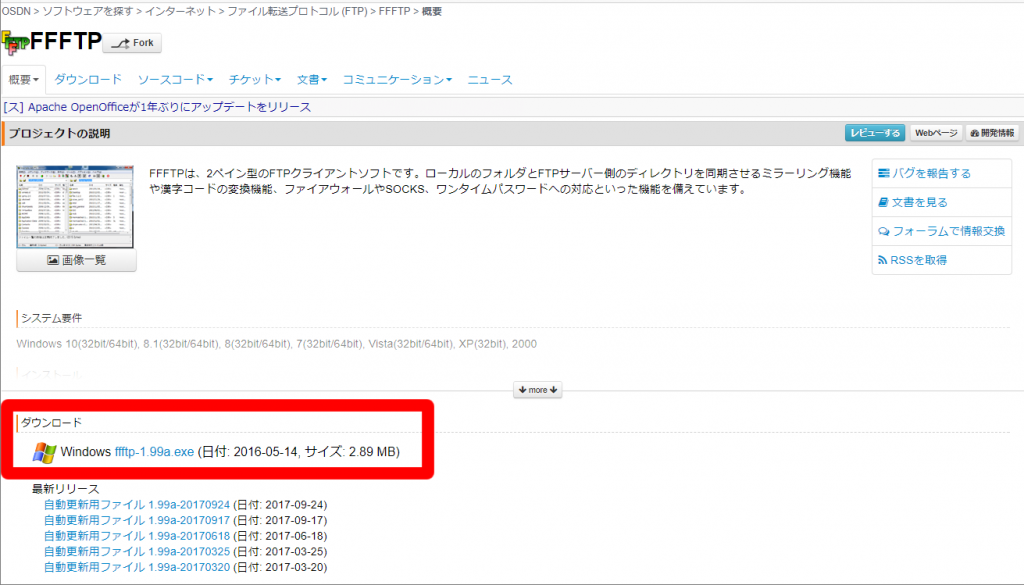
FFFTPの各種設定
FFFTPを起動すると以下の画面が表示されます。
右上にある【新規ホスト】をクリックします。
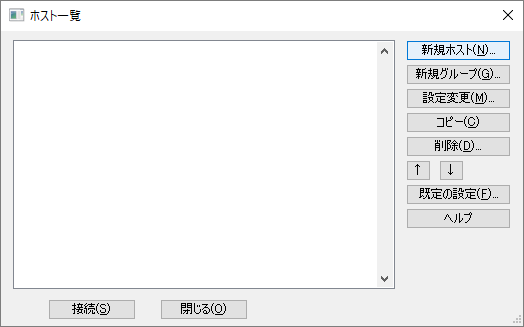
基本タブ
基本タブをクリックし、基本情報の入力を行っていきます。
入力内容については以下のとおりです。
| 項目名 | 説明 |
|---|---|
| ホストの設定名 | ご自身で管理するための名前 |
| ホスト名 | IPアドレスまたはドメイン名 ※FTP資料『HOST』部 |
| ユーザー名 | ログインユーザー名 ※FTP資料『ID』部 |
| パスワード/パスフレーズ | パスワード ※FTP資料『PW』部 |
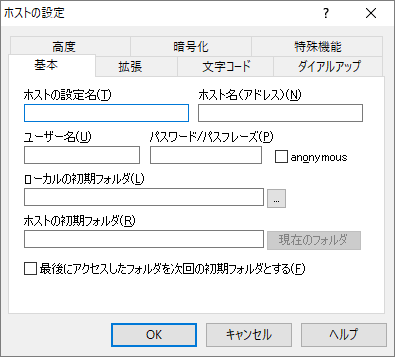
暗号化タブ
続いて暗号化タブの設定を行います。
チェックする項目は以下のとおりです(ないものはチェックを外します)。
- FTPS(Explicit)で接続
- 弱い暗号化方式を使用しない
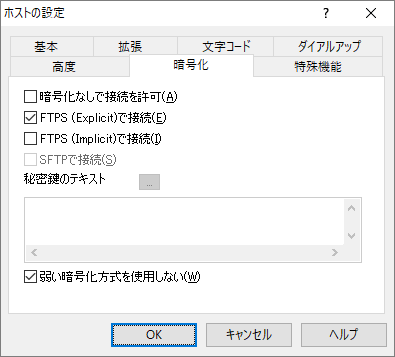
設定完了
これでFTPの設定は完了しました。
Webサイトなど上手に運用して、目的達成するように頑張っていきましょう。
Webサイトの運営、制作なども承っていますので、お気軽にお問い合わせください。